ਵਿਸ਼ਾ - ਸੂਚੀ
ਇਹ ਲੇਖ ਐਕਸਲ ਵਿੱਚ ਇੱਕ ਕਾਲਮ ਦੇ ਅੰਤ ਤੱਕ ਸੰਖਿਆਤਮਕ ਮੁੱਲਾਂ ਦੇ ਜੋੜ ਨੂੰ ਨਿਰਧਾਰਤ ਕਰਨ ਬਾਰੇ ਹੈ। ਅਸੀਂ MS Excel ਦੇ ਵੱਖ-ਵੱਖ ਫੰਕਸ਼ਨਾਂ ਅਤੇ ਹੋਰ ਵਿਸ਼ੇਸ਼ਤਾਵਾਂ ਦੀ ਵਰਤੋਂ ਕਰਕੇ ਇਹ ਕਰ ਸਕਦੇ ਹਾਂ।
ਅਭਿਆਸ ਵਰਕਬੁੱਕ ਡਾਊਨਲੋਡ ਕਰੋ
ਜਦੋਂ ਤੁਸੀਂ ਹੋਵੋ ਕਸਰਤ ਕਰਨ ਲਈ ਇਸ ਅਭਿਆਸ ਵਰਕਬੁੱਕ ਨੂੰ ਡਾਊਨਲੋਡ ਕਰੋ ਇਸ ਲੇਖ ਨੂੰ ਪੜ੍ਹੋ।
ਇੱਕ ਕਾਲਮ ਦੇ ਅੰਤ ਤੱਕ ਦਾ ਜੋੜ
ਐਕਸਲ ਵਿੱਚ ਕਾਲਮ ਦੇ ਅੰਤ ਤੱਕ ਜੋੜਨ ਲਈ 8 ਆਸਾਨ ਤਰੀਕੇ
ਅਸੀਂ ਐਕਸਲ ਵਿੱਚ ਹੇਠਾਂ ਤੱਕ ਕਾਲਮ ਦਾ ਜੋੜ ਨਿਰਧਾਰਤ ਕਰਾਂਗੇ। ਅਸੀਂ ਇੱਕ ਡੇਟਾਸੈਟ ਲਿਆ ਹੈ ਜੋ ਜਨਵਰੀ ਦੇ ਮਹੀਨੇ ਲਈ ਸਟੋਰ ਦੀ ਵਿਕਰੀ ਨੂੰ ਦਰਸਾਉਂਦਾ ਹੈ।
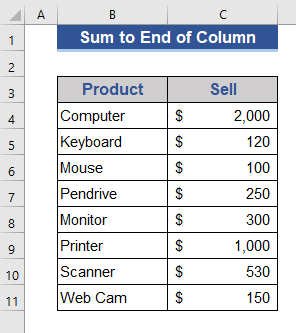
1। Excel ਵਿੱਚ ਸਮੁੱਚਾ ਕਾਲਮ
ਹੁਣ, ਅਸੀਂ ਪੂਰੇ ਕਾਲਮ ਵਿੱਚ SUM ਫੰਕਸ਼ਨ ਲਾਗੂ ਕਰਾਂਗੇ।
SUM ਫੰਕਸ਼ਨ ਸੈੱਲਾਂ ਦੀ ਇੱਕ ਰੇਂਜ ਵਿੱਚ ਸਾਰੇ ਨੰਬਰਾਂ ਨੂੰ ਜੋੜਦਾ ਹੈ। 13>ਪਹਿਲਾਂ, ਸੈੱਲ E4 ਨੂੰ ਕੁੱਲ ਨਾਮ ਦਿੱਤਾ।
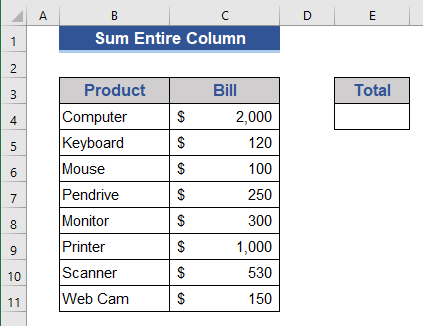
- ਹੁਣ, <ਤੇ ਜਾਓ 1>ਸੈੱਲ E5 ਅਤੇ ਹੇਠਾਂ ਦਿੱਤਾ ਫਾਰਮੂਲਾ ਪਾਓ।
=SUM(C:C) 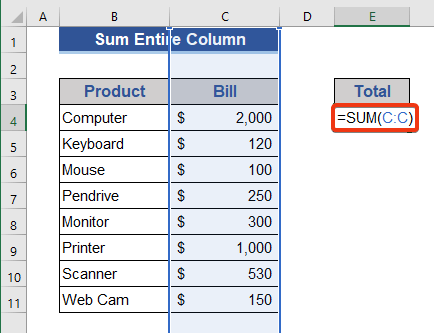
- > ਦਬਾਓ। 1>ਨਤੀਜਾ ਪ੍ਰਾਪਤ ਕਰਨ ਲਈ ਕੁੰਜੀ ਦਰਜ ਕਰੋ।
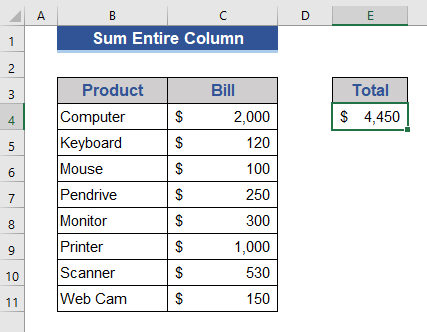
ਅਸੀਂ ਸਫਲਤਾਪੂਰਵਕ ਪੂਰੇ ਕਾਲਮ C ਦਾ ਡਮ ਪ੍ਰਾਪਤ ਕਰ ਲਿਆ ਹੈ।
ਹੋਰ ਪੜ੍ਹੋ: ਐਕਸਲ VBA (6 ਆਸਾਨ ਤਰੀਕੇ) ਦੀ ਵਰਤੋਂ ਕਰਕੇ ਕਤਾਰ ਵਿੱਚ ਸੈੱਲਾਂ ਦੀ ਰੇਂਜ ਨੂੰ ਕਿਵੇਂ ਜੋੜਿਆ ਜਾਵੇ
2. ਕਈ ਕਾਲਮਾਂ ਨੂੰ ਜੋੜਨ ਲਈ ਫਾਰਮੂਲਾ
ਅਸੀਂ ਐਕਸਲ ਵਿੱਚ ਕਈ ਕਾਲਮਾਂ ਨੂੰ ਜੋੜਨ ਲਈ ਇੱਕ ਫਾਰਮੂਲਾ ਬਣਾਵਾਂਗੇ। ਸਾਡੇ ਕੋਲ ਕਾਲਮ C ਅਤੇ D ਵਿੱਚ ਡੇਟਾ ਹੈ ਅਤੇ ਅਸੀਂ ਜੋੜ ਪ੍ਰਾਪਤ ਕਰਨਾ ਚਾਹੁੰਦੇ ਹਾਂਉਹਨਾਂ ਕਾਲਮਾਂ ਵਿੱਚੋਂ।
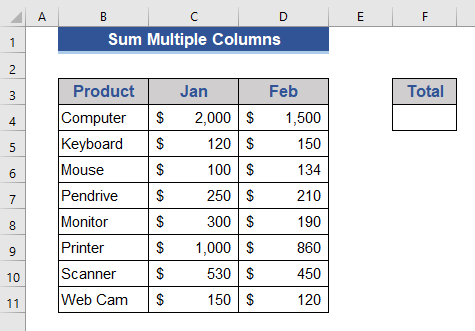
ਪੜਾਅ:
- ਸੈੱਲ F4 'ਤੇ ਜਾਓ ਅਤੇ ਹੇਠ ਲਿਖਿਆਂ ਨੂੰ ਪਾਓ ਫਾਰਮੂਲਾ।
=SUM(C:D) 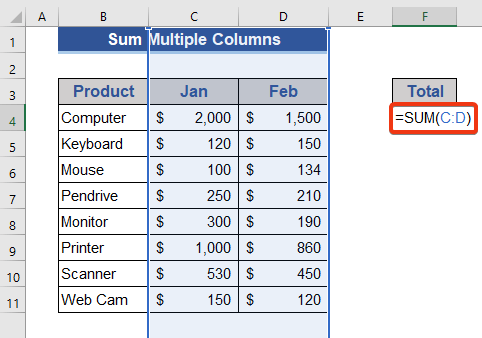
- ਹੁਣ, ENTER ਕੁੰਜੀ ਦਬਾਓ। 14>
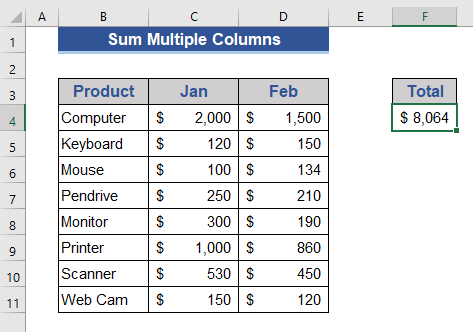
ਅੰਤ ਵਿੱਚ, ਅਸੀਂ ਉਹਨਾਂ ਨਾਲ ਲੱਗਦੇ ਕਾਲਮਾਂ ਦਾ ਜੋੜ ਪ੍ਰਾਪਤ ਕਰਦੇ ਹਾਂ।
ਹੋਰ ਪੜ੍ਹੋ: ਅਨੇਕ ਦਾ ਜੋੜ ਕਿਵੇਂ ਕਰੀਏ ਐਕਸਲ ਵਿੱਚ ਕਤਾਰਾਂ ਅਤੇ ਕਾਲਮ
3. ਇੱਕ ਵਾਰ ਵਿੱਚ ਗੈਰ-ਸੰਬੰਧਿਤ ਕਾਲਮਾਂ ਦਾ ਜੋੜ
ਅਸੀਂ ਐਕਸਲ ਵਿੱਚ ਇੱਕ ਤੋਂ ਵੱਧ ਗੈਰ-ਸੰਗਠਿਤ ਕਾਲਮਾਂ ਦਾ ਜੋੜ ਨਿਰਧਾਰਤ ਕਰਨਾ ਚਾਹੁੰਦੇ ਹਾਂ। ਇਸਦੇ ਲਈ, ਸਾਨੂੰ SUM ਫੰਕਸ਼ਨ ਨੂੰ ਕਈ ਵਾਰ ਲਾਗੂ ਕਰਨ ਦੀ ਲੋੜ ਹੈ। ਹਰੇਕ ਕਾਲਮ ਲਈ, ਇੱਕ SUM ਫੰਕਸ਼ਨ ਫਾਰਮੂਲੇ ਵਿੱਚ ਜੋੜਿਆ ਜਾਵੇਗਾ। ਇੱਥੇ, ਸਾਡੇ ਕੋਲ ਕਾਲਮ C, D, ਅਤੇ E ਵਿੱਚ ਡੇਟਾ ਹੈ। ਅਸੀਂ ਕਾਲਮ C ਅਤੇ E ਦਾ ਜੋੜ ਨਿਰਧਾਰਤ ਕਰਾਂਗੇ।
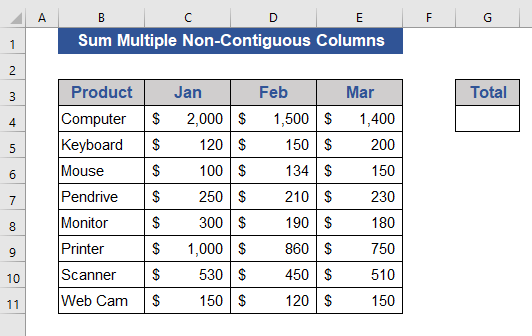
ਪੜਾਅ:
- ਪਾਓ ਸੈਲ G4 .
=SUM(SUM(C:C),SUM(E:E)) 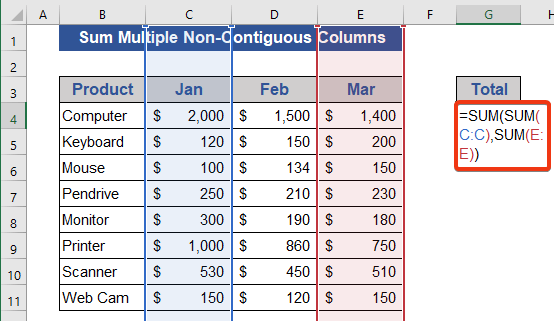
- 'ਤੇ ਹੇਠਾਂ ਦਿੱਤੇ ਫਾਰਮੂਲੇ ਨੂੰ ਦਬਾਓ। 1> ਕੁੰਜੀ ਦਰਜ ਕਰੋ ਅਤੇ ਨਤੀਜਾ ਪ੍ਰਾਪਤ ਕਰੋ।
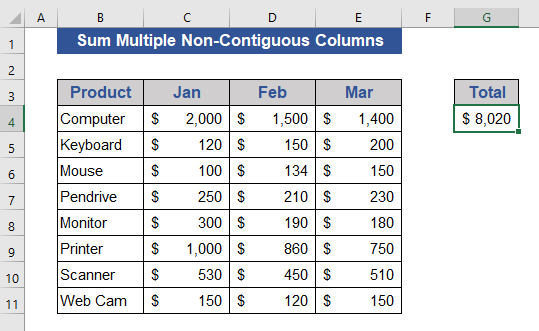
ਅਸੀਂ ਇੱਕ ਹੋਰ ਫਾਰਮੂਲਾ ਲਾਗੂ ਕਰ ਸਕਦੇ ਹਾਂ ਅਤੇ ਉਹੀ ਨਤੀਜਾ ਪ੍ਰਾਪਤ ਕਰਾਂਗੇ। ਫਾਰਮੂਲਾ ਹੈ:
=SUM(C:C, E:E) ਫਾਰਮੂਲੇ ਦੀ ਵਰਤੋਂ ਕਰਨ ਦਾ ਇੱਕ ਫਾਇਦਾ ਇਹ ਹੈ ਕਿ ਸਾਨੂੰ SUM ਫੰਕਸ਼ਨ ਮਲਟੀਪਲ ਦੀ ਵਰਤੋਂ ਕਰਨ ਦੀ ਲੋੜ ਨਹੀਂ ਹੈ। ਵਾਰ।
ਹੋਰ ਪੜ੍ਹੋ: ਐਕਸਲ ਵਿੱਚ ਕਈ ਸੈੱਲਾਂ ਨੂੰ ਕਿਵੇਂ ਜੋੜਿਆ ਜਾਵੇ (6 ਢੰਗ)
4. ਬਿਨਾਂ ਸਿਰਲੇਖ ਦੇ ਖਤਮ ਹੋਣ ਲਈ ਪੂਰੇ ਕਾਲਮ ਦਾ ਜੋੜ
ਅਸੀਂ ਬਿਨਾਂ ਸਿਰਲੇਖ ਦੇ ਪੂਰੇ ਕਾਲਮ ਦਾ ਜੋੜ ਪ੍ਰਾਪਤ ਕਰਨਾ ਚਾਹੁੰਦੇ ਹਾਂ। ਸਾਡੇ ਡੇਟਾਸੇਟ ਵਿੱਚ, ਸਾਡੇ ਕੋਲ ਤੀਜੀ ਕਤਾਰ ਵਿੱਚ ਇੱਕ ਸਿਰਲੇਖ ਹੈ। ਜਿਵੇਂ ਕਿ ਅਸੀਂ ਦਾ ਜੋੜ ਪ੍ਰਾਪਤ ਕਰਨਾ ਚਾਹੁੰਦੇ ਹਾਂਪੂਰੇ ਕਾਲਮ , ਸਾਨੂੰ ਉਸ ਕਾਲਮ ਦੇ ਆਖਰੀ ਸੈੱਲ ਨੂੰ ਜੋੜਨ ਦੀ ਲੋੜ ਹੈ। ਅਸੀਂ ਜਾਣਦੇ ਹਾਂ ਕਿ ਇੱਕ ਐਕਸਲ ਵਰਕਸ਼ੀਟ ਵਿੱਚ ਹਰੇਕ ਕਾਲਮ ਵਿੱਚ ਵੱਧ ਤੋਂ ਵੱਧ 1,048,576 ਕਤਾਰਾਂ ਹੁੰਦੀਆਂ ਹਨ। ਹੇਠਾਂ ਦਿੱਤੇ ਕਦਮਾਂ ਦੀ ਪਾਲਣਾ ਕਰੋ:
ਕਦਮ:
- ਹੇਠ ਦਿੱਤੇ ਫਾਰਮੂਲੇ ਨੂੰ ਰੱਖੋ ਜੋ ਸੈੱਲ C5 ਤੋਂ ਸ਼ੁਰੂ ਹੁੰਦਾ ਹੈ।
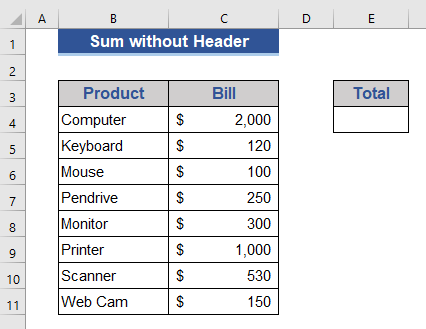
=SUM(C4:C1048576)
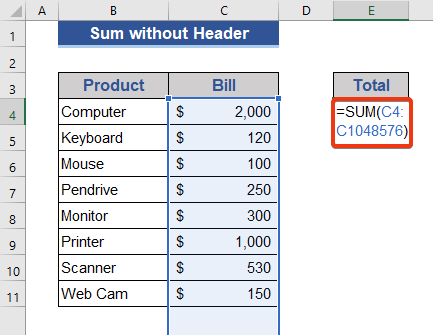
- <ਨੂੰ ਦਬਾ ਕੇ ਨਤੀਜਾ ਪ੍ਰਾਪਤ ਕਰੋ 1>ENTER ਕੁੰਜੀ।
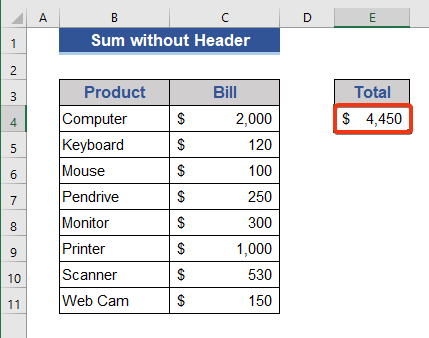
ਹੁਣ, ਬਿਨਾਂ ਸਿਰਲੇਖ ਦੇ ਪੂਰੇ ਕਾਲਮ ਦਾ ਜੋੜ ਪ੍ਰਾਪਤ ਕਰੋ।
ਹੋਰ ਪੜ੍ਹੋ : ਐਕਸਲ ਵਿੱਚ ਕਤਾਰਾਂ ਨੂੰ ਕਿਵੇਂ ਜੋੜਿਆ ਜਾਵੇ (9 ਆਸਾਨ ਤਰੀਕੇ)
ਸਮਾਨ ਰੀਡਿੰਗਾਂ
- ਸਮਾਂ ਕਿਵੇਂ ਕਰੀਏ ਐਕਸਲ ਵਿੱਚ ਕੇਵਲ ਸਕਾਰਾਤਮਕ ਸੰਖਿਆਵਾਂ (4 ਸਧਾਰਨ ਤਰੀਕੇ)
- ਐਕਸਲ ਵਿੱਚ ਸੰਚਤ ਜੋੜ ਦੀ ਗਣਨਾ ਕਰੋ (9 ਢੰਗ)
- ਵਿੱਚ ਵਰਗਾਂ ਦੇ ਜੋੜ ਦੀ ਗਣਨਾ ਕਿਵੇਂ ਕਰੀਏ ਐਕਸਲ (6 ਤਤਕਾਲ ਟ੍ਰਿਕਸ)
- ਐਕਸਲ ਵਿੱਚ ਦੋ ਨੰਬਰਾਂ ਦੇ ਫਾਰਮੂਲੇ ਦੇ ਵਿਚਕਾਰ ਜੋੜ
5. ਐਕਸਲ ਆਟੋਸਮ ਵਿਸ਼ੇਸ਼ਤਾ ਦੀ ਵਰਤੋਂ ਕਰੋ
ਐਕਸਲ ਆਟੋਸਮ ਇੱਕ ਦਿਲਚਸਪ ਵਿਸ਼ੇਸ਼ਤਾ ਹੈ। ਇਸਦੇ ਲਈ ਕੋਈ ਫਾਰਮੂਲਾ ਲਾਗੂ ਕਰਨ ਦੀ ਲੋੜ ਨਹੀਂ ਹੈ। ਅਸੀਂ ਆਟੋਸਮ ਪ੍ਰਾਪਤ ਕਰਨ ਲਈ ਇੱਕ ਸ਼ਾਰਟਕੱਟ ਵੀ ਲਾਗੂ ਕਰ ਸਕਦੇ ਹਾਂ। ਇਸਦੇ ਲਈ ਹੇਠਾਂ ਦਿੱਤੇ ਕਦਮਾਂ ਦੀ ਪਾਲਣਾ ਕਰੋ।
ਪੜਾਅ:
- ਕਾਲਮ C. <13 ਦੇ ਸਾਰੇ ਸੈੱਲਾਂ ਨੂੰ ਚੁਣੋ।>ਫਿਰ, ਫਾਰਮੂਲੇ ਟੈਬ ਤੋਂ ਆਟੋ-ਸਮ ਗਰੁੱਪ ਚੁਣੋ।
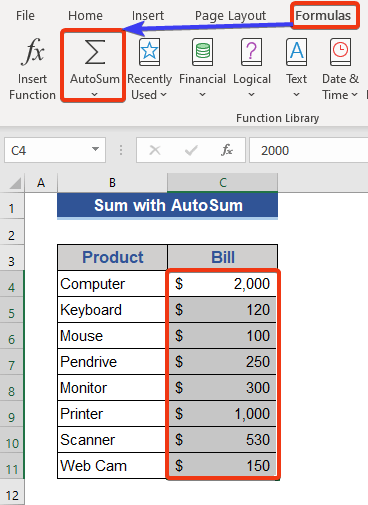
- ਹੁਣੇ ਡੈਟਾਸੈੱਟ ਦੇਖੋ। .
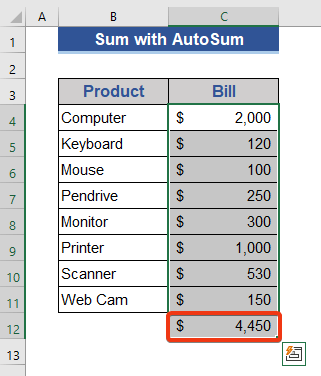
ਇੱਥੇ, ਅਸੀਂ ਦੇਖ ਸਕਦੇ ਹਾਂ ਕਿ ਜੋੜ ਨੇੜੇ ਦੇ ਸੈੱਲ ਵਿੱਚ ਦਿਖਾਈ ਦੇ ਰਿਹਾ ਹੈ।
ਅਸੀਂ ਇੱਕ ਹੋਰ ਕੀਬੋਰਡ ਸ਼ਾਰਟਕੱਟ ਲਾਗੂ ਕਰਦੇ ਹਾਂ AutoSum ਲਈ। Alt+ = ਦਬਾਓਅਤੇ AutoSum ਲਾਗੂ ਹੋਵੇਗਾ।
ਹੋਰ ਪੜ੍ਹੋ: ਐਕਸਲ ਵਿੱਚ ਗਰੁੱਪ ਦੁਆਰਾ ਜੋੜ ਕਿਵੇਂ ਕਰੀਏ (4 ਢੰਗ)
6. ਐਕਸਲ ਦੇ ਸਟੇਟਸ ਬਾਰ ਵਿੱਚ ਇੱਕ ਕਾਲਮ ਦਾ ਜੋੜ ਲੱਭੋ
ਇਹ ਇੱਕ ਕਾਲਮ ਦੇ ਜੋੜ ਨੂੰ ਅੰਤ ਵਿੱਚ ਪ੍ਰਾਪਤ ਕਰਨ ਦਾ ਸਭ ਤੋਂ ਆਸਾਨ ਤਰੀਕਾ ਹੈ। ਹੇਠਾਂ ਦਿੱਤੇ ਕਦਮਾਂ ਨੂੰ ਦੇਖੋ।
ਕਦਮ:
- ਹੁਣ, ਸੈੱਲ C4 ਤੋਂ C11 ਨੂੰ ਚੁਣੋ। ਡਾਟਾਸੈਟ।
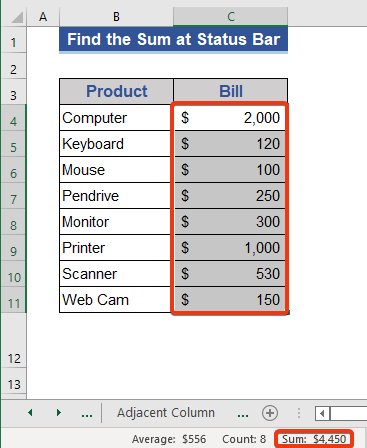
ਹੁਣ, ਸ਼ੀਟ ਦੇ ਹੇਠਾਂ ਦੇਖੋ। ਸਾਨੂੰ ਇੱਥੇ ਰਕਮ ਮਿਲਦੀ ਹੈ। ਇਹ ਜੋੜ ਮੁੱਲ ਚੁਣੇ ਗਏ ਸੈੱਲਾਂ ਲਈ ਹੈ। ਪਰ ਅਸੀਂ ਕਾਲਮ C ਦੇ ਅੰਤ ਦਾ ਜੋੜ ਪ੍ਰਾਪਤ ਕਰਨਾ ਚਾਹੁੰਦੇ ਹਾਂ।
- ਹੁਣ, SHIFT+CTRL+ ਡਾਊਨ ਐਰੋ ਬਟਨ ਦਬਾਓ। ਇਹ ਸਾਡੇ ਸ਼ੁਰੂਆਤੀ ਬਿੰਦੂ ਤੋਂ ਕਾਲਮ ਦੇ ਆਖਰੀ ਸੈੱਲ ਤੱਕ ਸੈੱਲਾਂ ਦੀ ਚੋਣ ਕਰਦਾ ਹੈ।
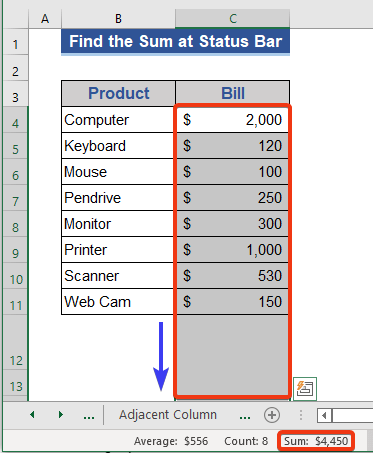
ਸਾਨੂੰ ਸ਼ੀਟ ਦੇ ਹੇਠਲੇ ਭਾਗ ਵਿੱਚ ਪੂਰੇ ਕਾਲਮ ਦਾ ਜੋੜ ਮਿਲਦਾ ਹੈ।
ਹੋਰ ਪੜ੍ਹੋ: [ਫਿਕਸਡ!] ਐਕਸਲ SUM ਫਾਰਮੂਲਾ ਕੰਮ ਨਹੀਂ ਕਰ ਰਿਹਾ ਹੈ ਅਤੇ 0 (3 ਹੱਲ) ਵਾਪਸ ਕਰਦਾ ਹੈ
7. ਐਕਸਲ SUBTOTAL ਫੰਕਸ਼ਨ ਦੀ ਵਰਤੋਂ ਕਰੋ
ਅਸੀਂ ਇੱਕ ਕਾਲਮ ਦਾ ਜੋੜ ਪ੍ਰਾਪਤ ਕਰਨ ਲਈ SUBTOTAL ਫੰਕਸ਼ਨ ਦੀ ਵਰਤੋਂ ਕਰਾਂਗੇ। SUBTOTAL ਫੰਕਸ਼ਨ ਬਹੁਤ ਸਾਰੀਆਂ ਕਾਰਵਾਈਆਂ ਕਰ ਸਕਦਾ ਹੈ। ਪਰ ਅਸੀਂ ਵਿਕਲਪ 9 ਦੀ ਚੋਣ ਕਰਾਂਗੇ, ਜੋ ਜੋੜ ਕਾਰਵਾਈ ਕਰਦਾ ਹੈ।
SUBTOTAL ਫੰਕਸ਼ਨ ਇੱਕ ਸੂਚੀ ਜਾਂ ਡੇਟਾਬੇਸ ਵਿੱਚ ਇੱਕ ਉਪ-ਜੋੜ ਵਾਪਸ ਕਰਦਾ ਹੈ।
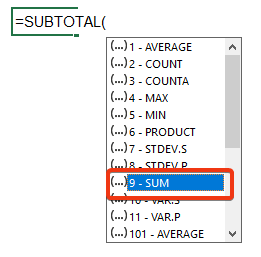
ਪੜਾਅ:
- ਸੈਲ 'ਤੇ SUBTOTAL ਫੰਕਸ਼ਨ ਦੇ ਆਧਾਰ 'ਤੇ ਫਾਰਮੂਲਾ ਰੱਖੋ E4 .
=SUBTOTAL(9,C:C) 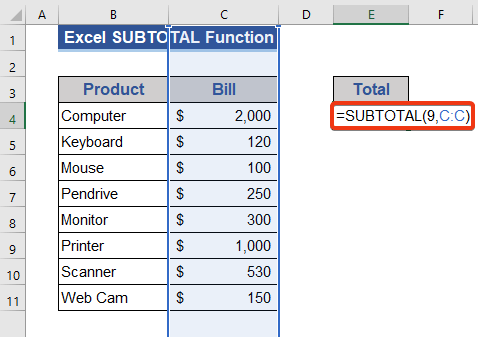
1st ਫਾਰਮੂਲੇ ਦਾ ਆਰਗੂਮੈਂਟ ਹੈ 9 , ਜੋਪਰਫਾਰਮਿੰਗ ਸਮ ਫੰਕਸ਼ਨ ਨੂੰ ਦਰਸਾਉਂਦਾ ਹੈ।
- ਇਸ ਤੋਂ ਬਾਅਦ, ਨਤੀਜਾ ਪ੍ਰਾਪਤ ਕਰਨ ਲਈ ENTER ਕੁੰਜੀ ਦਬਾਓ।
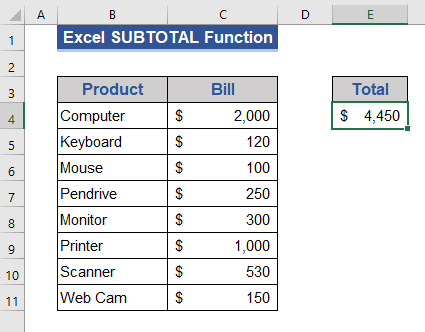
8. ਟੇਬਲ ਫੀਚਰ ਦੀ ਵਰਤੋਂ ਕਰੋ
ਟੇਬਲ ਐਕਸਲ ਦੀ ਇੱਕ ਸ਼ਾਨਦਾਰ ਵਿਸ਼ੇਸ਼ਤਾ ਹੈ। ਅਸੀਂ ਇਸ ਸਾਰਣੀ ਵਿਸ਼ੇਸ਼ਤਾ ਦੀ ਵਰਤੋਂ ਕਰਕੇ ਕਾਲਮ ਦਾ ਜੋੜ ਪ੍ਰਾਪਤ ਕਰ ਸਕਦੇ ਹਾਂ। ਜੋੜ ਦੀ ਬਜਾਏ, ਇਹ ਹੋਰ ਫੰਕਸ਼ਨ ਵੀ ਪੇਸ਼ ਕਰਦਾ ਹੈ।
ਪੜਾਅ:
- ਪਹਿਲਾਂ, ਇੱਕ ਸਾਰਣੀ ਬਣਾਓ। ਕਾਲਮ C ਦੇ ਸੈੱਲ ਚੁਣੋ।
- ਫਿਰ, CTRL+T ਦਬਾਓ।
- Create Table ਵਿੰਡੋ ਦਿਖਾਈ ਦੇਵੇਗੀ। .
- ਮੇਰੀ ਸਾਰਣੀ ਵਿੱਚ ਸਿਰਲੇਖ ਹਨ ਵਿਕਲਪ ਨੂੰ ਚਿੰਨ੍ਹਿਤ ਕਰੋ।
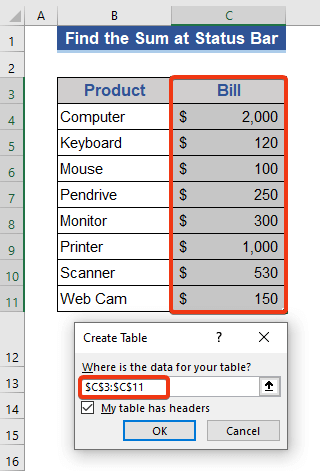
ਸਾਰਣੀ ਪਹਿਲਾਂ ਹੀ ਬਣ ਚੁੱਕੀ ਹੈ।
- ਹੁਣ, ਟੇਬਲ ਡਿਜ਼ਾਈਨ ਟੈਬ 'ਤੇ ਜਾਓ।
- ਟੇਬਲ ਸਟਾਈਲ ਵਿਕਲਪ ਗਰੁੱਪ ਤੋਂ ਕੁੱਲ ਕਤਾਰ ਵਿਕਲਪ ਚੁਣੋ।
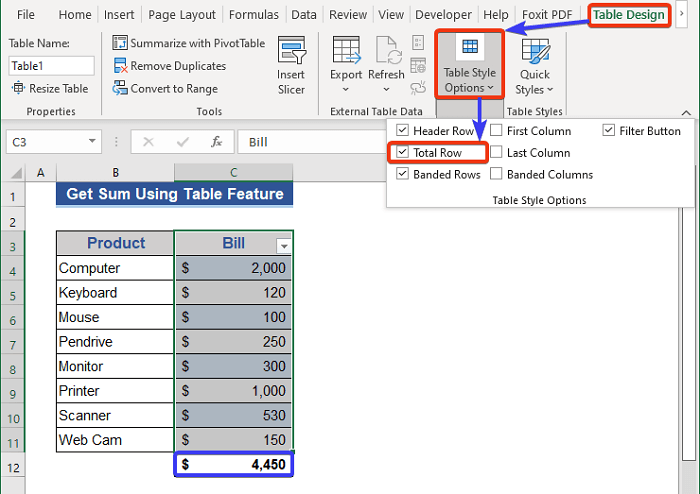
ਸਾਨੂੰ ਆਪਣੀ ਚੋਣ ਦੇ ਨਾਲ ਲੱਗਦੇ ਸੈੱਲ 'ਤੇ ਜੋੜ ਮਿਲਦਾ ਹੈ।
- ਅਸੀਂ ਜਾਣਦੇ ਹਾਂ ਕਿ <1 ਨਾਲ ਹੋਰ ਵਿਕਲਪ ਉਪਲਬਧ ਹਨ।>ਸਾਰਣੀ ਵਿਸ਼ੇਸ਼ਤਾ। ਇਸ ਲਈ, ਸੈੱਲ C12 ਦਾ ਵਿਸਤਾਰ ਕਰੋ।
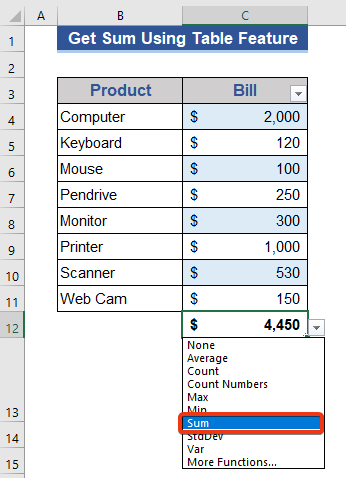
ਅਸੀਂ ਹੁਣ ਹੋਰ ਵਿਕਲਪ ਦੇਖ ਸਕਦੇ ਹਾਂ।
ਹੋਰ ਪੜ੍ਹੋ: ਐਕਸਲ ਵਿੱਚ ਕਈ ਕਤਾਰਾਂ ਨੂੰ ਕਿਵੇਂ ਜੋੜਿਆ ਜਾਵੇ (4 ਤੇਜ਼ ਤਰੀਕੇ)
ਸਿੱਟਾ
ਇਸ ਲੇਖ ਵਿੱਚ, ਅਸੀਂ ਦੱਸਿਆ ਹੈ ਕਿ ਜੋੜ ਕਿਵੇਂ ਪ੍ਰਾਪਤ ਕਰਨਾ ਹੈ ਐਕਸਲ ਵਿੱਚ ਇੱਕ ਕਾਲਮ ਦੇ ਅੰਤ ਤੱਕ. ਮੈਨੂੰ ਉਮੀਦ ਹੈ ਕਿ ਇਹ ਤੁਹਾਡੀਆਂ ਜ਼ਰੂਰਤਾਂ ਨੂੰ ਪੂਰਾ ਕਰੇਗਾ। ਕਿਰਪਾ ਕਰਕੇ ਸਾਡੀ ਵੈੱਬਸਾਈਟ ExcelWIKI ਤੇ ਇੱਕ ਨਜ਼ਰ ਮਾਰੋ ਅਤੇ ਟਿੱਪਣੀ ਬਾਕਸ ਵਿੱਚ ਆਪਣੇ ਸੁਝਾਅ ਦਿਓ।

